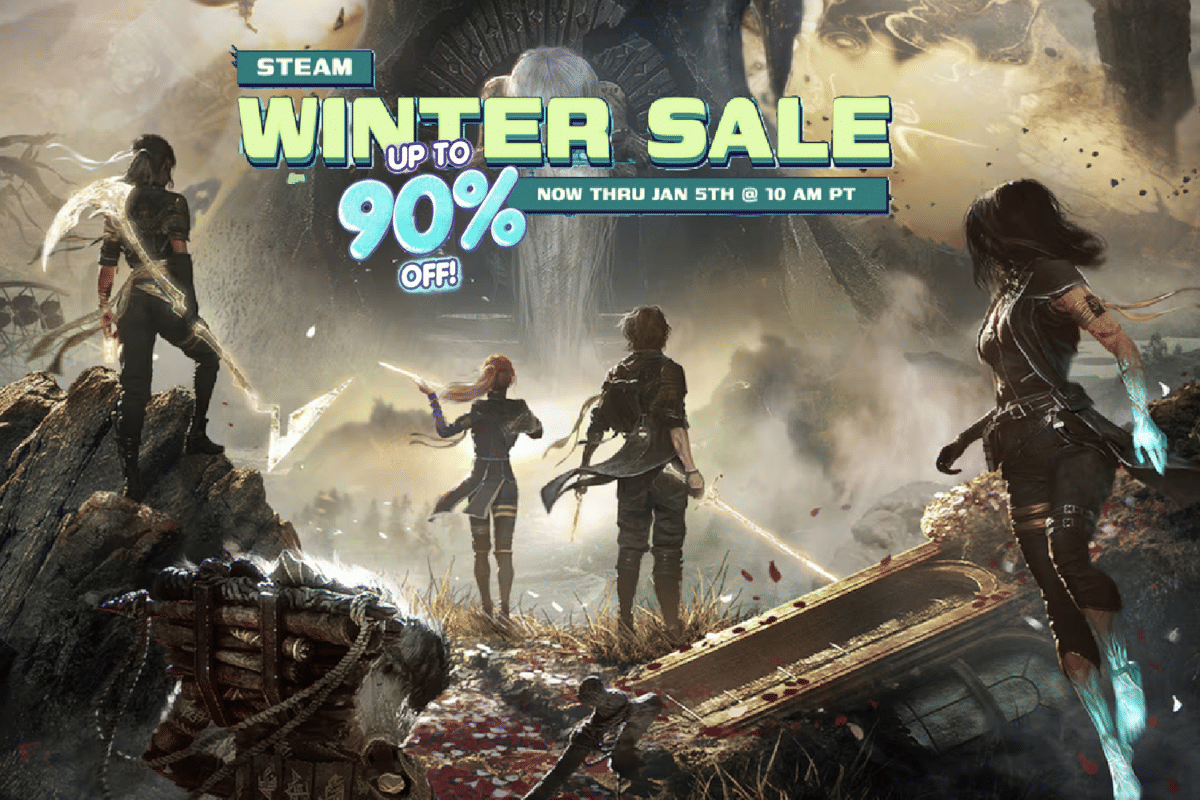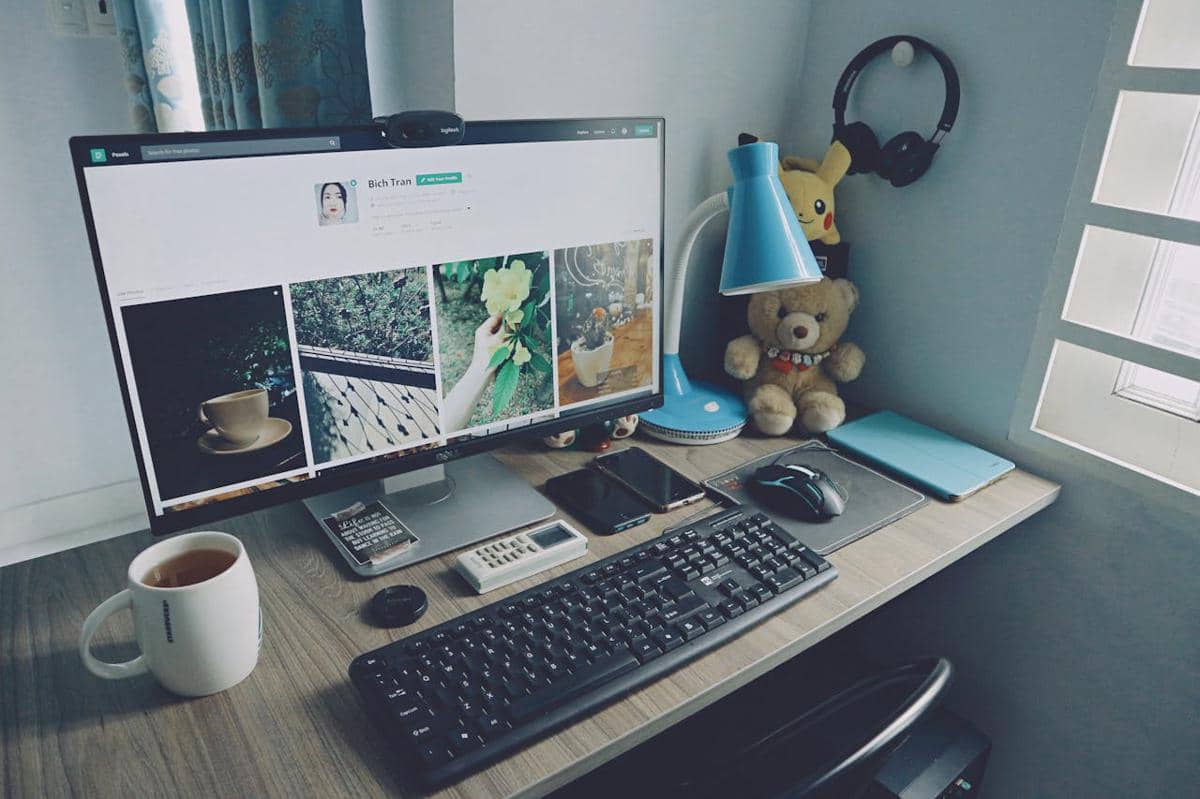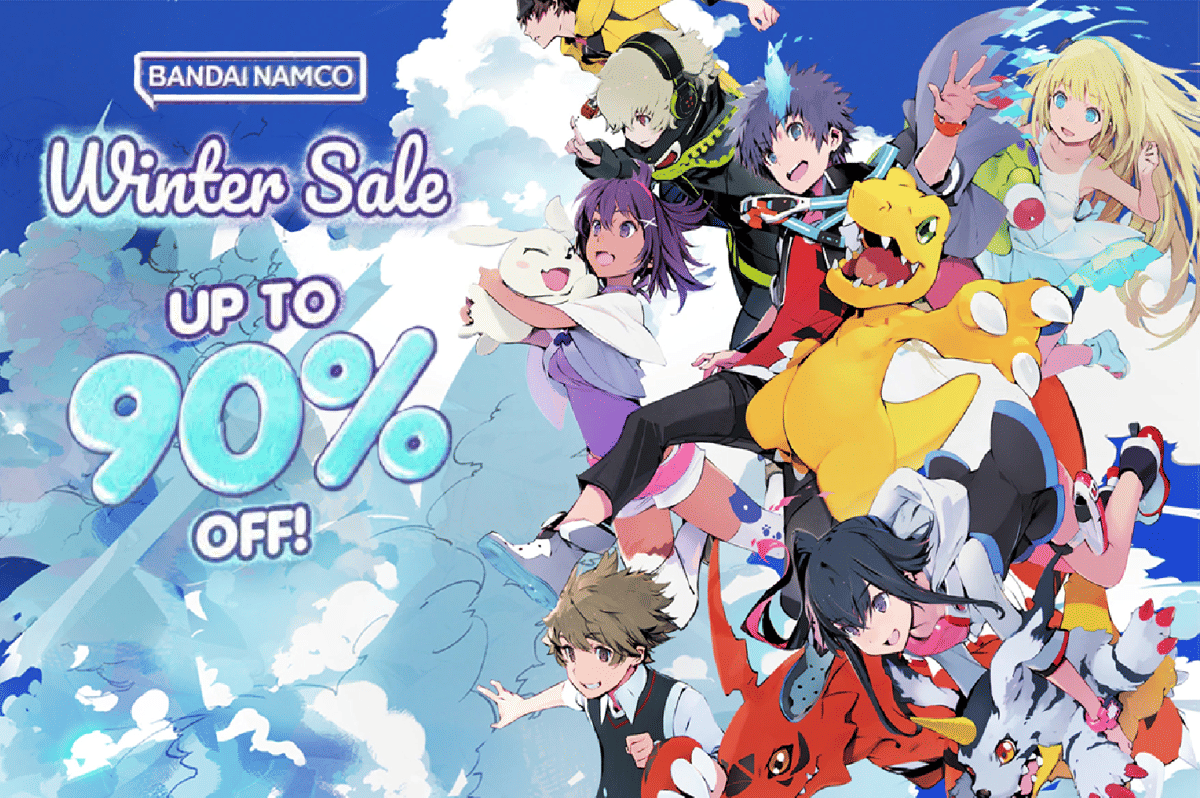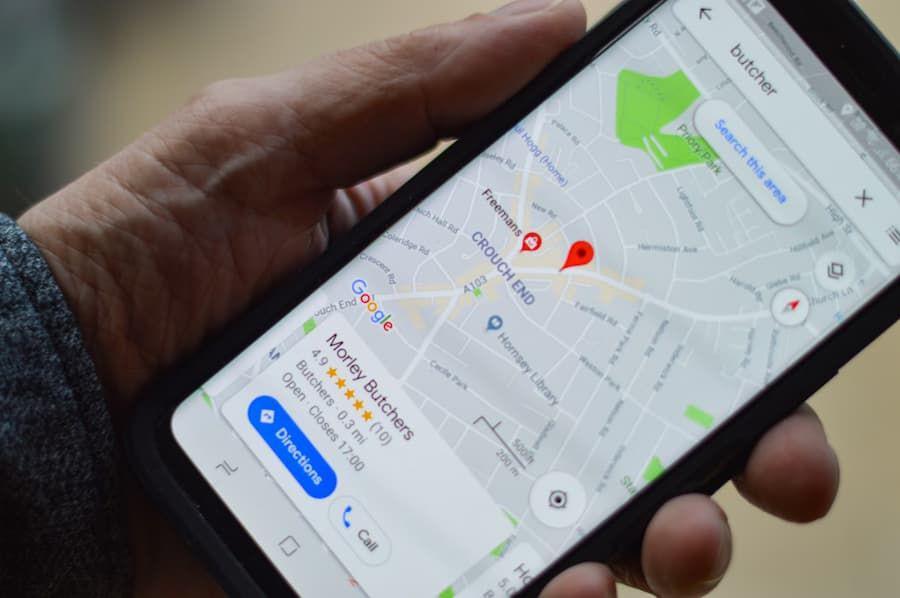Cara Mengubah Nama Hotspot di HP TECNO SPARK 30C
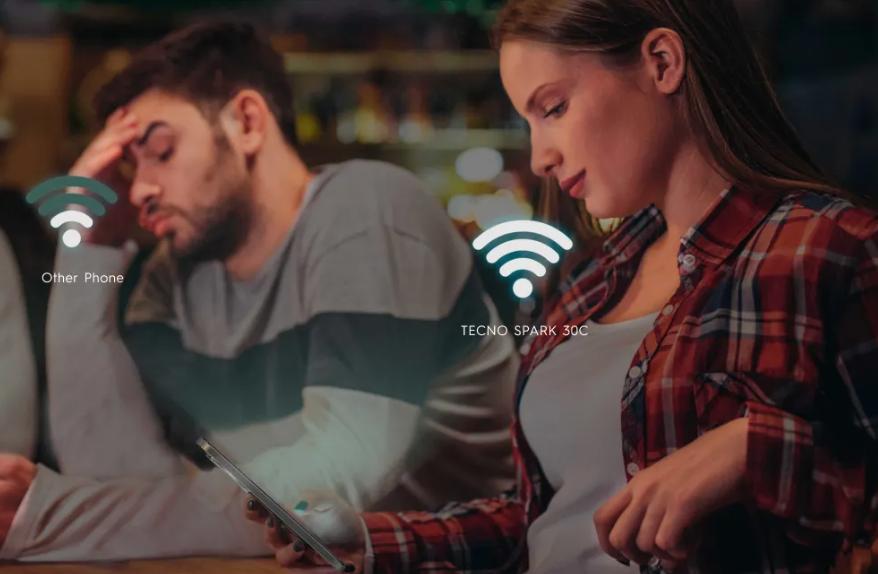
- Pengguna HP TECNO SPARK 30C bisa mengganti nama hotspot melalui menu Pengaturan.
- Menu Hotspot & Koneksi memungkinkan penyesuaian nama jaringan dan kata sandi hotspot.
- Dengan nama hotspot yang lebih personal, pengelolaan perangkat yang terhubung akan lebih mudah, meningkatkan keamanan, dan membedakan dengan hotspot lain di sekitar.
“Eh, numpang hotspot-nya, ya? Boleh, nggak?”
Kalimat seperti itu pasti sudah akrab di telinga, kan? Ketika paket data habis, temanmu mungkin akan mengiba untuk mendapat akses internet gratis dari hotspot di HP kamu. Biasanya, situasi ini muncul saat sedang asyik hangout bareng, nongkrong di kafe, atau saat sibuk mengerjakan tugas bersama.
Nah, kalau kamu adalah pengguna HP TECNO SPARK 30C dan masih bingung bagaimana cara mengganti nama hotspot agar terlihat lebih personal dan keren, tenang saja! Scroll artikel ini sampai habis buat tahu caranya. Dijamin, nama hotspot-mu bakal lebih unik dan tidak lagi default dari device-nya!
1. Masuk ke menu Pengaturan - Hotspot & Koneksi
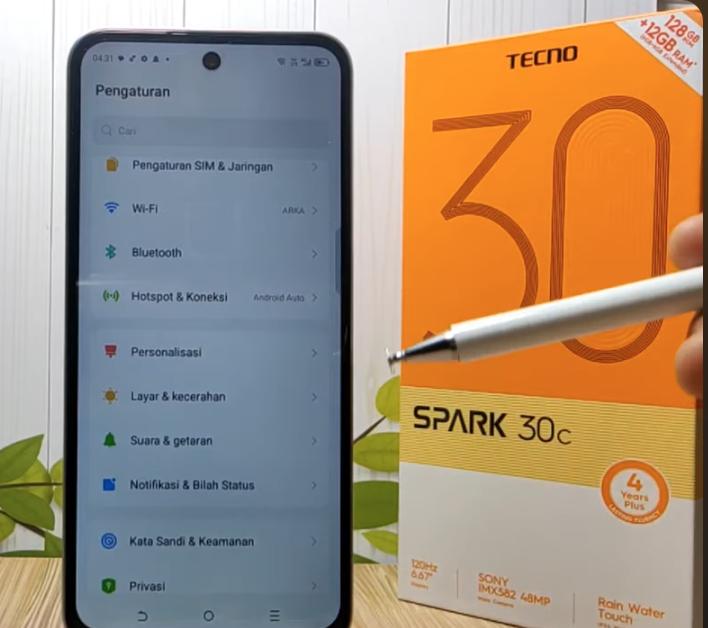
Langkah pertama yang bisa kamu lakukan adalah pergi ke menu Pengaturan di HP TECNO SPARK 30C. Caranya, kamu bisa buka ikon Pengaturan yang biasanya berbentuk roda gigi pada layar beranda maupun di laci aplikasi. Setelah itu, gulir ke bawah sampai menemukan opsi "Hotspot & Koneksi". Pilih menu ini untuk melanjutkan ke pengaturan hotspot.
2. Pilih hotspot pribadi
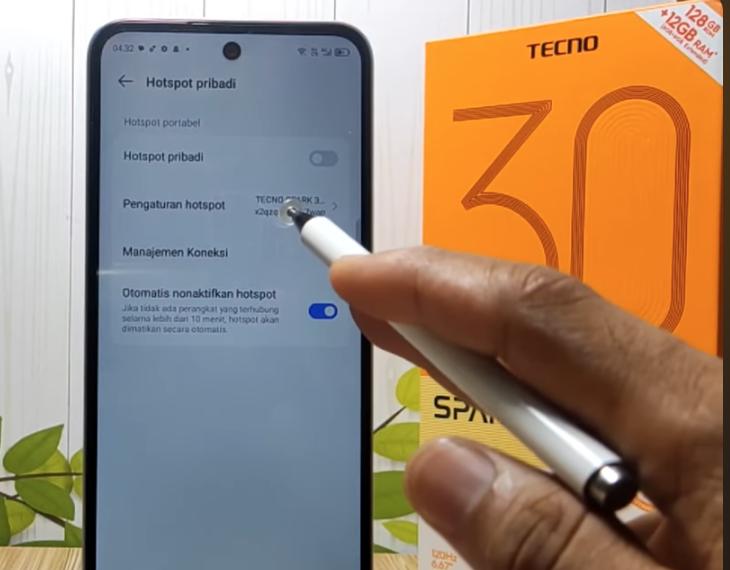
Jika sudah masuk ke menu Hotspot & Koneksi, kamu akan melihat beberapa opsi seperti mode pesawat, NFC, hotspot pribadi, penambatan Bluetooth, DNS Pribadi, VPN, dan lain-lain. Cari dan pilih opsi Hotspot Pribadi. Fitur ini memungkinkan pengguna HP TECNO SPARK 30C untuk berbagi koneksi internet dengan perangkat lain melalui Wi-Fi. Melalui menu ini, kamu juga dapat menyesuaikan pengaturan tambahan seperti nama jaringan dan kata sandi hotspot.
3. Klik pengaturan hotspot kemudian ganti nama hotspot bawaan HP TECNO SPARK 30C ke nama yang kamu suka
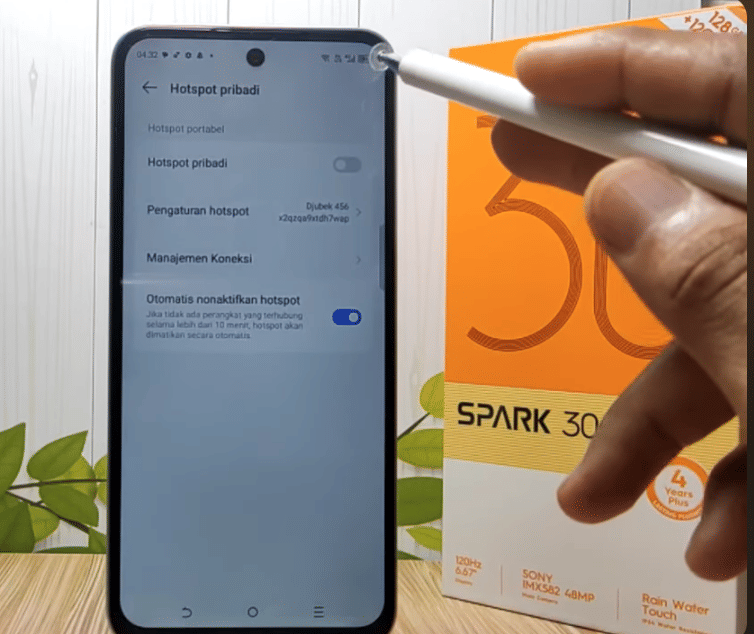
Selanjutnya, kamu akan dibawa ke halaman pengaturan hotspot. Ketuk bagian "Pengaturan Hotspot" untuk mengubah detail hotspot di HP TECNO SPARK 30C. Pada bagian ini, kamu akan melihat nama jaringan, kata sandi, keamanan, dan lain-lain.
Sebelumnya, secara default nama hotspot dari HP TECNO SPARK 30C umumnya mengikuti model atau seri perangkat, misalnya "TECNO Spark 30C" atau nama serupa. Namun, kamu bisa mengubah nama ini agar lebih mudah dikenali sesuai keinginan. Misalnya, jika kamu ingin hotspot lebih personal, sebagai contoh kamu bisa menggantinya menjadi "Hotspot_Keluarga", "Numpangterooossss", atau "WiFi_Reyvan". Untuk melakukannya, cukup ketuk kolom nama hotspot, hapus nama default yang muncul, lalu masukkan nama baru sesuai keinginanmu. Setelah itu, pastikan kamu menekan tombol checklist di bagian pojok kanan atas agar perubahan berhasil diterapkan.
Nah, gampang banget, kan? Memang mengubah nama hotspot di HP TECNO SPARK 30C sangat mudah dilakukan. Dari sini, ketika kamu sudah bisa mengubah namanya, kamu juga dapat lebih mudah mengelola siapa saja yang terhubung ke hotspot-mu. Dengan nama yang lebih personal, perangkat yang ingin terhubung akan lebih cepat mengenali jaringanmu sehingga kamu tidak perlu bingung membedakan dengan hotspot lain di sekitar.
Selain itu, cara ini juga membantu meningkatkan keamanan data karena orang yang tidak diizinkan akan lebih sulit menebak koneksi yang kamu miliki. Jangan lupa untuk selalu memeriksa dan memperbarui kata sandi secara berkala agar jaringan tetap aman dari akses yang tidak diinginkan. Selamat mencoba!